Überprüfen Sie die Kursaktivitäten der Lernenden, einschließlich des Abschlussstatus des Kurses, der monatlich aktiven Benutzer und der Aktivitätsleistung
Was ist abgedeckt?
Wo finde ich Kursberichte?
Kursberichte finden Sie auf der Registerkarte „Berichte“ des eduMe-Admin-Panels. Der Schalter „Kurse“ ist standardmäßig ausgewählt (Sie können hier zwischen Kurs- und Teamberichten wechseln).
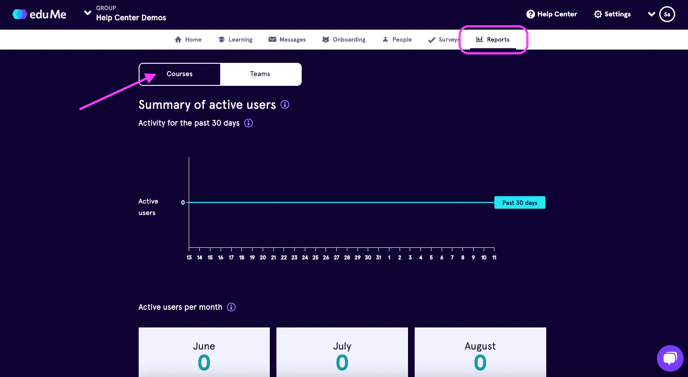
Scrollen Sie nach unten, um die Kursübersicht anzuzeigen, in der Sie eine Liste Ihrer veröffentlichten Kurse sehen. Hier können Sie eine Vorschau der Anzahl der Lernenden anzeigen, die jeden Kurs in den vergangenen Tagen, sieben Tagen und 30 Tagen abgeschlossen haben. Klicken Sie auf „ Kursbericht anzeigen “, um ein detaillierteres Dashboard für einen bestimmten Kurs zu öffnen oder einen CSV-Bericht herunterzuladen.
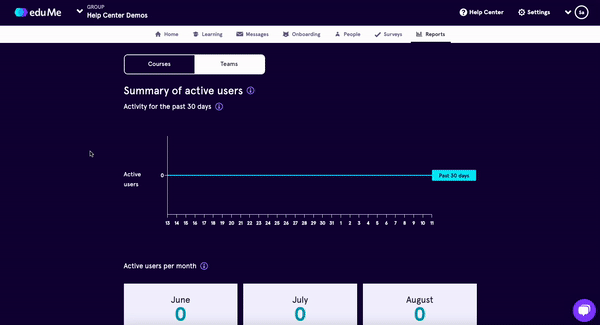
Kursbericht-Dashboard
Zusammenfassung der aktiven Benutzer
- Das Liniendiagramm zeigt die Gesamtzahl der einzelnen aktiven Benutzer im Kurs über den letzten Tag, sieben Tage oder 30 Tage
Notiz! Aktive Benutzer sind diejenigen, die auf mindestens eine Lektion des Kurses zugegriffen haben
- Bewegen Sie Ihre Maus über das Liniendiagramm, um die fortlaufende Anzahl der im Kurs aktiven Benutzer über einen bestimmten Zeitraum anzuzeigen
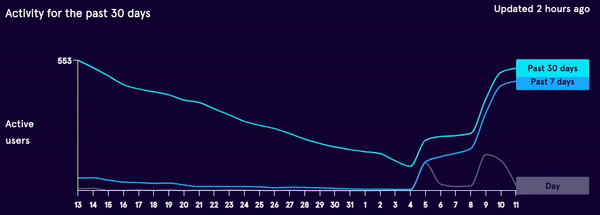
Kursaktivität
- Das Balkendiagramm zeigt die Gesamtzahl der Benutzer an, die den Kurs noch nicht gestartet haben , sich in Bearbeitung befinden (mindestens eine Lektion abgeschlossen haben) oder den Kurs abgeschlossen haben . Bewegen Sie den Mauszeiger über das Balkendiagramm, um die Aufschlüsselung nach Prozent anzuzeigen
- Laden Sie einen Bericht über die Kursaktivität herunter, indem Sie auf die Schaltfläche „Gruppenbericht herunterladen“ klicken . Weitere Informationen zu herunterladbaren CSV-Berichten finden Sie weiter unten
Hinweis: Wenn der Kurs als Priorität markiert ist, werden im Gruppenbericht, den Sie herunterladen können, Benutzer aufgeführt, denen der Kurs zugewiesen wurde, ihn aber noch nicht abgeschlossen haben.
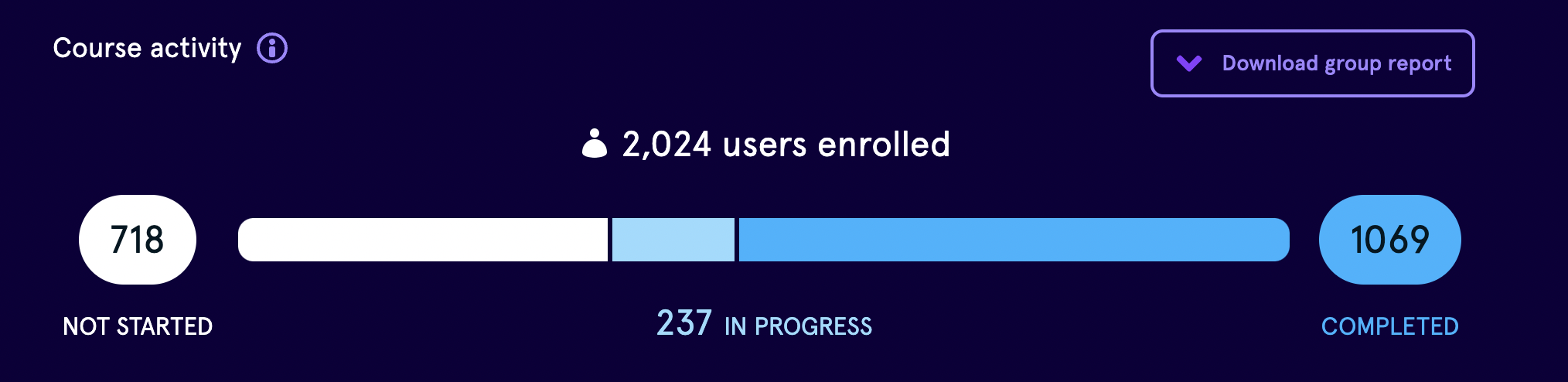
Aktivitätsübersicht
Die Aktivitätsübersicht bietet eine Aufschlüsselung der Abschlussdaten für jede Aktivität (Lektion, Bewertung oder Umfrage). Jede Aktivität wird durch eine eigene Karte dargestellt
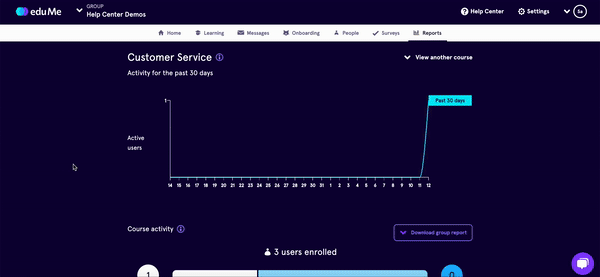
Unterricht
- LEKTIONSABSCHLUSS zeigt die Anzahl der Lernenden an, die die Lektion abgeschlossen haben. LESSON SCORE wird für Lektionen mit Quiz angezeigt; Der Prozentsatz gibt die durchschnittliche Punktzahl aller Lernenden an, die die Lektion abgeschlossen haben
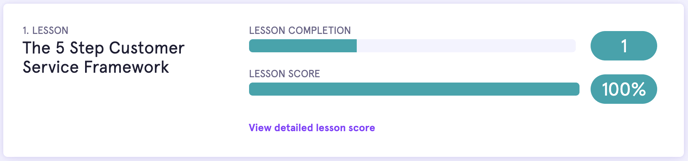
- Klicken Sie auf „ Detaillierte Unterrichtspunktzahl anzeigen “, um zu analysieren, wie die Lernenden in Tests abschneiden. Der Prozentsatz gibt die durchschnittliche Punktzahl aller Lernenden pro Quizfrage an. Diese können hoch, durchschnittlich oder niedrig sein. Es kann darauf hindeuten, dass die Fragen zu einfach oder zu schwierig sind oder dass die Lernenden den Unterrichtsstoff nicht verstanden haben
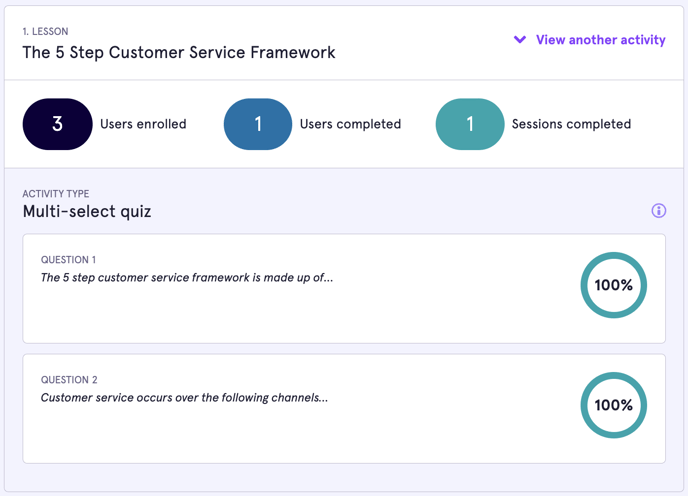
Tipp! Die Ergebnisse von Lektionen und Quiz bilden den Durchschnitt der ersten Versuche der Lernenden bei einem Quiz. Zusätzliche Versuche sind in diesen Zahlen nicht enthalten
Beurteilungen
- Bei Prüfungen mit einer Mindestpunktzahl sehen Sie die Anzahl der Lernenden, die die Prüfung VERSUCHT haben (diejenigen, die bestanden oder nicht bestanden haben), die Anzahl der Benutzer, die die Prüfung ABGESCHLOSSEN haben (nur diejenigen, die bestanden haben) und die DURCHSCHNITTLICHE ERGEBNISSE über alle Versuche aller Lernenden, die die Bewertung abgeschlossen haben
- Bei Prüfungen ohne Mindestpunktzahl sehen Sie die Anzahl der Lernenden, die die Prüfungen bestanden haben, und die DURCHSCHNITTLICHE ERGEBNISSE aller Versuche aller Lernenden, die die Prüfung abgeschlossen haben
- Klicken Sie auf „ Bericht herunterladen “, um die einzelnen Lernergebnisse pro Versuch im CSV-Format anzuzeigen. Richtige Antworten werden als 100 % und falsche Antworten als 0 % angezeigt.
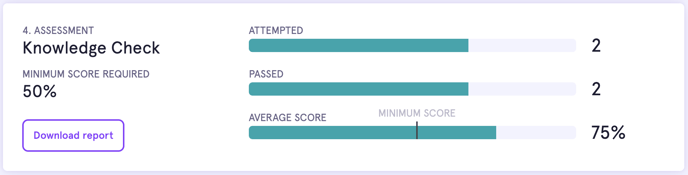
Umfragen
- Bei „Gefällt mir“-/„Gefällt mir nicht“ -Umfragen sehen Sie den Prozentsatz der Lernenden, die als Antwort auf die Umfragefrage einen Daumen nach oben 👍 oder einen Daumen nach unten 👎 gegeben haben
- Bei Multiple-Choice- Umfragen sehen Sie den Prozentsatz der Lernenden, die jede Antwort ausgewählt haben
- Die Gesamtzahl der Interaktionen mit Ihrer Umfrage wird unten auf der Karte angezeigt. Wenn Sie die Einbeziehung von Freitextantworten ausgewählt haben , sehen Sie, wie viele Lernende diese bereitgestellt haben. Klicken Sie auf „ Kostenlose Textantworten herunterladen “, um detaillierte Antworten anzuzeigen
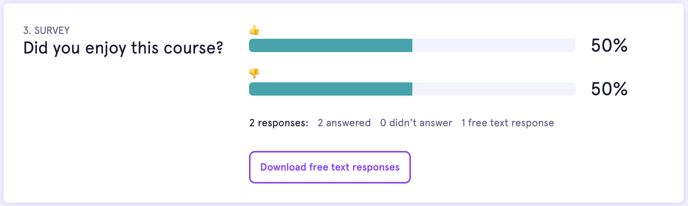
Teamaktivität
- Das Balkendiagramm zeigt die Abschlussstatistiken der Lernenden für einzelne Teams
- Hier sehen Sie die Gesamtzahl der für den Kurs angemeldeten Benutzer (für dieses Team) und wie viele Benutzer den Kurs noch nicht gestartet haben, sich in Bearbeitung befinden oder ihn abgeschlossen haben
- Die Zahl der abgeschlossenen Lektionen zeigt den Prozentsatz der abgeschlossenen Lektionen an der Gesamtzahl der in diesem Kurs verfügbaren Lektionen für dieses Team an
- Sie können auch einen kurzen Überblick darüber sehen, wie viele Benutzer den Kurs am Vortag begonnen oder abgeschlossen haben
- Administratoren können einen Bericht über die Kursaktivitäten für jedes Team herunterladen, indem sie auf die Schaltfläche „Bericht herunterladen“ klicken . Wählen Sie die Option „Alle Zeiten “, um Benutzer einzubeziehen, die nicht gestartet sind
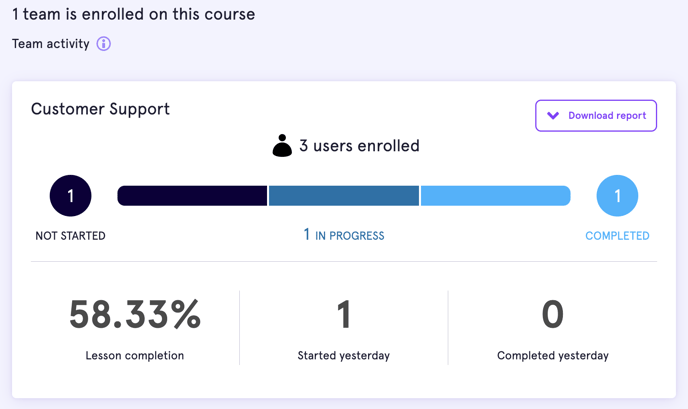
Kurs-CSV-Bericht
Für jeden Kurs können Sie einen CSV-Bericht aller Lernaktivitäten herunterladen. Hier können Sie Folgendes sehen:
- Eindeutige Details des Lernenden (Vorname, Nachname, E-Mail, Telefon, Benutzerinformationen, Kennungen, Benutzeraktivierungsdatum)
- Dem Lernenden zugewiesene Teams
- Status des Kursabschlusses, einschließlich Start- und Abschlussdatum/-uhrzeit
- Individuelle Aktivitätsbewertungen (bei mehr als einmal absolvierten Lektionen und Prüfungen wird hier die beste Bewertung angezeigt)
- Gesamtpunktzahl des Kurses
Kursberichte herunterladen
So laden Sie einen CSV-Kursbericht herunter:
- Klicken Sie im Bereich „Kursaktivitäten“ auf „ Gruppenbericht herunterladen “.
- Wählen Sie für vorgegebene Datumsbereiche aus:
- Letzten 7 Tage
- Letzte 30 Tage
- Letzte 60 Tage
- Alle Zeiten (dazu gehören auch Lernende, denen ein Kurs zugewiesen wurde und die noch nicht begonnen haben )
- Um Ihren eigenen Datumsbereich auszuwählen, gehen Sie entweder wie folgt vor:
- Geben Sie Ihren Datumsbereich im Format TT/MM/JJJJ ein ODER
- Klicken Sie auf das Start- und Enddatum für den Bereich, für den Sie Daten anzeigen möchten
Individuelle Benutzerberichte
Administratoren können umfassende Informationen über die Aktivität und den Fortschritt eines Benutzers auf der Plattform erhalten. Sie können darauf im Abschnitt „Benutzer“ auf der Registerkarte „Personen“ zugreifen.
- Die Kursstatistiken und Aktivitäten jedes aktivierten Benutzers können im CSV-Format heruntergeladen werden
- Die CSV-Datei enthält
- Eine Kopfzeile
- Eine Reihe pro Gang
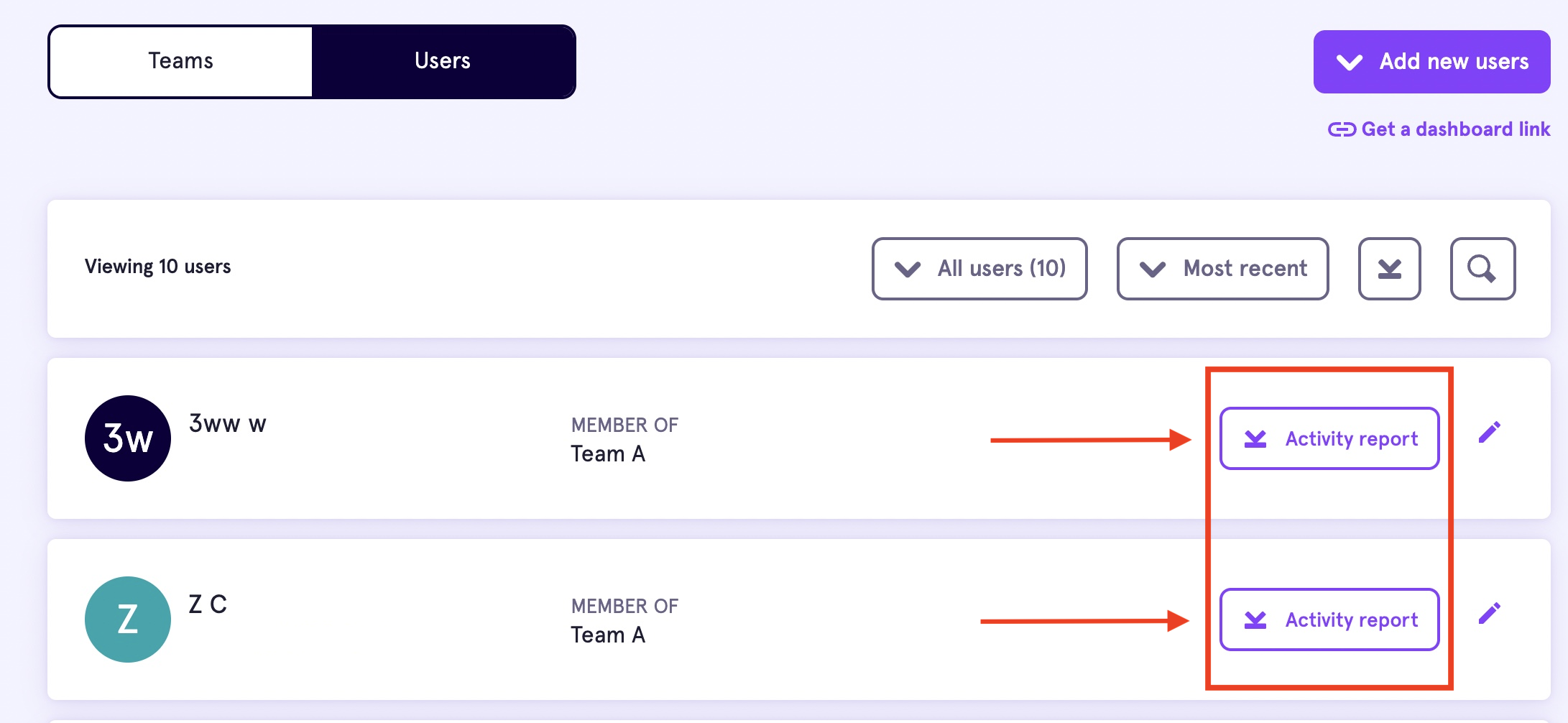
💡Sprechen Sie mit Ihrem Customer Success Manager, um weitere Einzelheiten zur Funktion für individuelle Benutzerberichte zu erfahren
FAQs
F: Kann ich Kursberichte für unveröffentlichte Kurse einsehen?
A: Nein, Sie können auf der Registerkarte „Berichte“ nur Berichte für veröffentlichte Kurse anzeigen